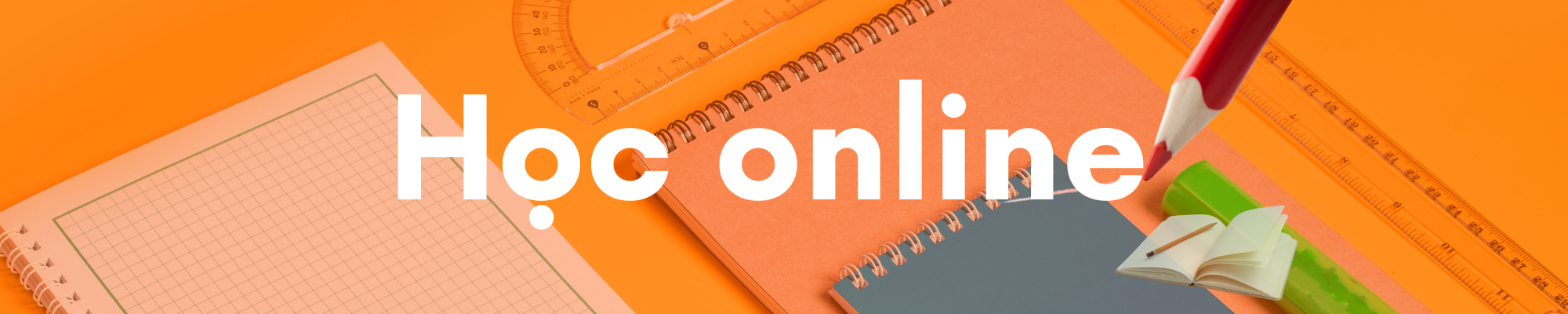
Video
Thống kê lượt truy cập
Phần mềm quản lý kiểm tra đánh giá onlinegdb.com
Website onlinegdb.com là 1 nền tảng miễn phí cho phép giáo viên và học sinh có thể tương tác với nhau thông qua hình thức giao và nộp bài. Điểm khác biệt với các nền tảng khác là: tại đây, học sinh có thể nhập code (hỗ trợ nhiều loại ngôn ngữ) thực thi được bài làm của mình từ đó có thể tự chấm tính đúng đắn của bài tập của mình. Đối với giáo viên có thể nhóm học sinh theo lớp, giao bài theo lớp, khi học sinh nộp bài, giáo viên có thể thực thi và kiểm tra lỗi của chương trình và có thể đánh giá được điểm số, tính trung bình điểm trong các bài kiểm tra, xuất danh sách điểm.
Điểm hạn chế của nền tảng này: không chấm được các bài trắc nghiệm
Hy vọng thời gian tới tác giả có thể bổ sung thêm tính năng này để có thể cung cấp cho người dùng trải nghiệm đầy đủ nhất.
- Truy cập vào trang web: https://onlinegdb.com
- Các bước tạo tài khoản
Chọn Sign Up nếu bạn chưa có tài khoản
Chọn Login nếu bạn đã có tài khoản
Chọn phương pháp đăng ký bằng gmail:
Chọn 1 tài khoản mà bạn sở hữu
Như vậy bạn đã tài được tài khoản
- Các bước tạo lớp học
Tại giao diện chính ta chọn Classroom
Để tạo lớp ta chọn Add
Nhập tên lớp muốn tạo sau đó nhấn vào ok để xác nhận
- Các bước thêm học sinh vào nhóm
Nhấn vào 1 lớp trong danh sách các lớp đã tạo
Nhấn vào + Invite Teacher để mời giáo viên khác
Nhấn vào +Invite Students để mời học sinh vào lớp
- Các bước giao bài cho hoc sinh
Nhấn chuột vào nút Add Asignment để giao bài cho học sinh
Nhập các thông tin như trong hướng dẫn bằng tiếng việt trên. Sau đó nhấn voà publish
- Các bước làm, thực thi và nộp bài
Khi học publish thì học sinh trong lớp sẽ nhận được bài tập
Các bài tập được giao. Click vào từng bài để xem và làm bài
- Các bước chấm bài, thực thi bài và đánh giá.
Vào tài khoản của giáo viên, vào lớp cần đánh giá bài tập
Trong danh sách bài tập giao,
+ Tại mục submisstion done là số bài đã chấm.
+ tại mục pending for evaluation có số bài học sinh đã nộp chưa chấm, bấm vào đó để chấm bài.
Trên là danh sách bài tập chờ chấm. nhấn vào tên học sinh để xem bài vào chấm
Đây là giao diện kiểm tra bài đã làm của học sinh. Giáo viên có thể thực hiện chương trình (Nếu chọn phương pháp testcase thì có thể chạy chương trình tự động tại đây)
Sau khi kiểm tra xong có thể chấm điểm cho học sinh bằng cách nhấn vào Mark Grade & Done
Nhập điểm và nhấn vào Done
Tại giao diện của học sinh, học sinh có thể xem điểm từng bài và trung bình điểm của.
- Chuyển đổi loại tài khoản giáo viên và học sinh
Tại giao diện chính nhấn voà tên tài khoản, sau đó nhấn vào edit
Video minh họa: Xem